
List od čitateľa:
Program sa neodstráni z počítača prostredníctvom ponuky Pridať alebo odstrániť programy a akýmkoľvek spôsobom spravidla odstránil všetky priečinky súvisiace s programom, použil všetky druhy nástrojov na vyčistenie registra od nepotrebných kľúčov, je to zbytočné. Pravda je, že ju chcem nainštalovať znova, je licencovaná a kúpená za peniaze, ale v poslednej dobe to fungovalo s chybami. Inštalačný program hovorí: aplikácia je už nainštalovaná a je to. Fórum vyzvalo, čo treba hľadať v kríkoch (v registri). Je to vtip? pomôž mi.
Edward
List od iného čitateľa:
Hra sa neodstráni z počítača Call of Duty 4: Modern Warfare, chcem ho preinštalovať, ale stále sa vyskytne chyba, len som odstránil priečinok s hrou, ale nemohol som ho odstrániť z ponuky Pridať alebo odstrániť programy, možno viete, ako ho odstrániť a znova nainštalovať, povedzte mi to.
Vasily
Program sa neodstráni z počítača
Program a hru samozrejme nemožno preinštalovať, pretože nástroje Unlocker, Ccleaner, Revo Uninstaller a podobne môžu byť zbytočné. Na jednej stránke som čítal, ako pomocou jedného z týchto programov môžete odstrániť antivírusový program, dlho som sa zasmial, v skutočnosti všetko určite nebude, niekedy sa princípy týchto programov ukážu ako neúčinné. Zamyslime sa nad tým, čo urobíme, ak nám všetky vyššie uvedené programy nepomôžu..
Informácie v našom článku sa vzťahujú na systémy Windows 7 aj Windows 8. 1.
- Poznámka: Ak vám tento článok nepomôže, priatelia, skúste problémový program odstrániť pomocou pomôcky IObit Uninstaller!
Mnohé v prípade zlyhania systému odinštalovanie programu z počítača dokonca preinštalujte operačný systém, pokiaľ ide o ich obľúbenú hru. Verte mi, vo väčšine prípadov to nie je potrebné. Mimochodom, záležitosťou je aj hromadenie odpadu v systéme Windows, pretože zvyšky programu sú niekde a samozrejme zaberajú miesto na pevnom disku, všetko je to dosť nepríjemné a samozrejme chcem vedieť, kde presne sa nachádzajú zostávajúce programové súbory. K takémuto obťažovaniu dochádza z dôvodu prerušeného spojenia z nejakého dôvodu medzi programom a jeho kľúčmi v registri. Existuje mnoho dôvodov, počnúc nesprávnymi činnosťami používateľa a chybami samotného programu, nebudeme sa tým zaoberať. Na vyriešenie týchto problémov budeme musieť manuálne vykonať zmeny v registri a náš program bude úplne odstránený. Ako na to?
- Prejdite do registra HKEY_LOCAL_MACHINE -> SOFTWARE -> Microsoft -> windows -> CurrentVersion -> Uninstall, je to tak, že za každý program je zodpovedný veľký počet kľúčov databázy Registry, nájdite kľúč zodpovedajúci názvu vášho programu, odstráňte ho a program môžete znova nainštalovať. To bola táto metóda, ktorá pomohla nášmu Edwardovi. Ak sa bojíte urobiť zle alebo ste nenašli názov svojho programu, čítajte ďalej.
 Pokiaľ ide o Call of Duty 4: hra sa dá odstrániť pomocou ponuky Pridať alebo odstrániť programy, ale ak máte problémy, pomocou odinštalačného programu vymažte hru nachádzajúcu sa na inštalačnom disku hry, ak je taký disk vložený do jednotky, spustite ho a pozrite si položku delete, kliknite a hra sa odstráni, potom ju môžeme znova nainštalovať, ak nie je k dispozícii disk, skúste prvú metódu alebo sa pozrite ďalej.
Pokiaľ ide o Call of Duty 4: hra sa dá odstrániť pomocou ponuky Pridať alebo odstrániť programy, ale ak máte problémy, pomocou odinštalačného programu vymažte hru nachádzajúcu sa na inštalačnom disku hry, ak je taký disk vložený do jednotky, spustite ho a pozrite si položku delete, kliknite a hra sa odstráni, potom ju môžeme znova nainštalovať, ak nie je k dispozícii disk, skúste prvú metódu alebo sa pozrite ďalej. V našom článku zvážime, ako odstrániť program z počítača úplne a čo je najdôležitejšie správne, aplikácia všetkého, čo bude opísané nižšie, nie je vo väčšine prípadov potrebná, ale táto znalosť bude pre vás užitočná viac ako raz.
V našom článku zvážime, ako odstrániť program z počítača úplne a čo je najdôležitejšie správne, aplikácia všetkého, čo bude opísané nižšie, nie je vo väčšine prípadov potrebná, ale táto znalosť bude pre vás užitočná viac ako raz. - Bol tu aj list, v ktorom nemohli nainštalovať program LoviVkontakte z dôvodu nesprávneho odstránenia: začneme napríklad z neho a potom správne vymažeme Call of Duty 4: Modern Warfare.
- Po prvé: Pri odinštalovaní vždy použite vstavaný obslužný program systému Windows Pridanie alebo odstránenie programov.

- Program nemôžete odstrániť jednoduchým odstránením jeho osobného priečinka z priečinkov Program Files, koreňového adresára systémového oddielu, napríklad jednotky (C :), spolu so zložkou programu, odstránite špeciálny priečinok odinštalátor, vo väčšine prípadov tzv-uninstall.exe, poskytované vývojármi takmer všetkých programov, v prípade správneho sebapodobnenia.

- Ak ste urobili všetko správne, ale program sa neodstráni, uistite sa, že ste sa do operačného systému prihlásili ako správca.
- Odstráňte program zo spustenia a reštartujte počítač.

Už sa nepoužíva program, ktorý chcete odstrániť? Ak viete, že proces s ním súvisí, musíte ho tiež dokončiť v správcovi zariadení.
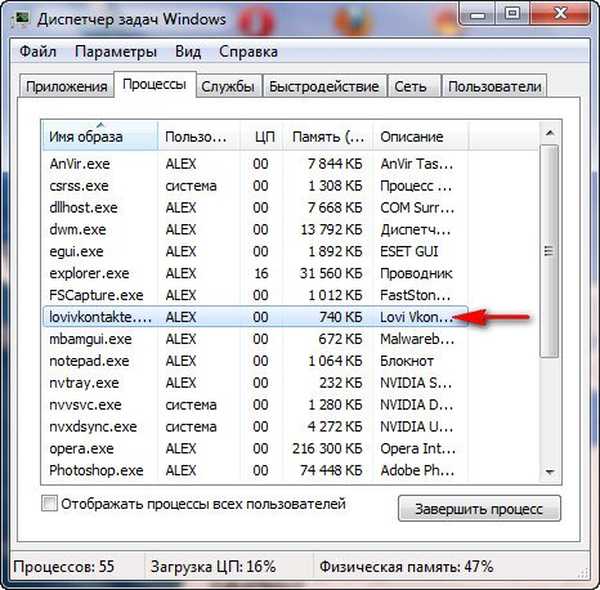
K dobrému je potrebné vypnúť programovú službu v nástroji Správa počítača.
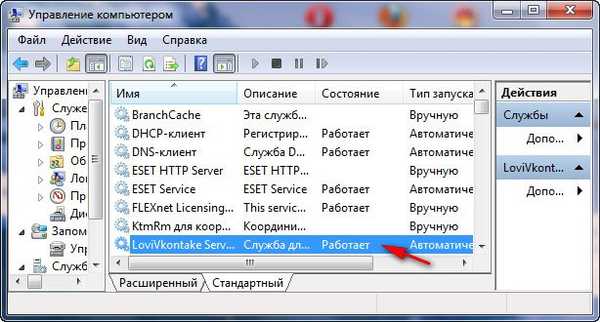
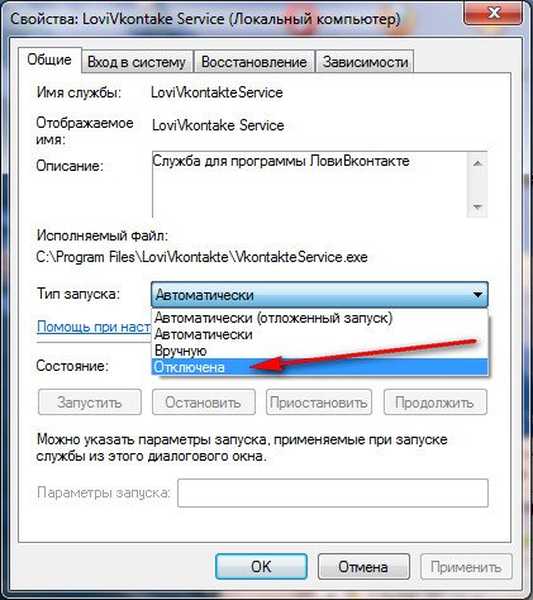
Teraz vymažte všetky súbory súvisiace s programom z počítača, začnite z jeho osobného priečinka umiestneného v priečinkoch Program Files, potom reštartujte počítač, ak program nebol odstránený a nie je možné ho znova nainštalovať, budete musieť odstrániť jeho položky z registra..
- Ideme do registra, Štart -> spustiť -> regedit, musíte urobiť zmeny so znalosťou veci, ak si nie ste istí, môžete si zálohu pred prácou zálohovať..
 Vyhľadajte parameter v registri HKEY_LOCAL_MACHINE -> SOFTWARE -> Microsoft -> windows -> CurrentVersion -> Uninstall, tu sú kľúče databázy Registry zodpovedné za odstránenie všetkých programov. Nájdeme kľúč zodpovedajúci názvu vášho programu, ak tu názov vášho programu nie je, potom použite vyhľadávanie, zadajte názov nášho programu a kliknite na príkaz nájsť..
Vyhľadajte parameter v registri HKEY_LOCAL_MACHINE -> SOFTWARE -> Microsoft -> windows -> CurrentVersion -> Uninstall, tu sú kľúče databázy Registry zodpovedné za odstránenie všetkých programov. Nájdeme kľúč zodpovedajúci názvu vášho programu, ak tu názov vášho programu nie je, potom použite vyhľadávanie, zadajte názov nášho programu a kliknite na príkaz nájsť.. 

Ďalej vymažte nájdené kľúče, budú zvýraznené.

Je vhodné zobraziť celý register alebo pobočky HKEY_LOCAL_MACHINE (obsahuje informácie o hardvéri a softvéri) a HKEY_CURRENT_USER \ Software, kde sa nachádzajú všetky informácie o nainštalovaných aplikáciách..

Čo iného môžete urobiť, ak máte problémy s odinštalovaním programov??
- Pokúste sa navštíviť stránky výrobcu programu, existuje vysoká pravdepodobnosť, že odinštalačný program je k dispozícii na stiahnutie napríklad na mieste programu Nero, ktoré nie je také ľahké odstrániť, existuje taký nástroj..
- Ak hru alebo program odinštalujete neúspešne, odinštalačný program sa môže nachádzať na disku, stojí za to ho spustiť a uvidíte položku Odstrániť, ak disk nemáte, prečítajte si.
- Vo zvlášť ťažkých prípadoch sa budete musieť prihlásiť do svojho operačného systému v núdzovom režime, iba v takom prípade budete môcť vypnúť službu a odstrániť všetky zostávajúce súbory a kľúče registra..
- Niekedy nemôžete odstrániť programové súbory ani v núdzovom režime, môžete ich však po reštarte premenovať a odstrániť.
- Program sa oplatí preinštalovať a potom bude úspešne odstránený.
Pre lepšiu prehľadnosť skúste znova nainštalovať hru Call of Duty 4: Modern Warfare, ktoré kamarátove zbrane môjho syna nemôžu znova nainštalovať niekoľko dní v rade.
- Call of Duty 4: Modern Warfare-menu Pridanie alebo odstránenie programov, kliknite na tlačidlo Odinštalovať, okamžite zlyháme, program sa neodstráni a vyskytne sa chyba. Program sa nepodarilo odinštalovať..


- Ideme do osobnej zložky programu, Activision-> Call of Duty 4 - Modern Warfare - Moderná vojna, nachádza sa tam, kde sme ho nainštalovali, v mojom prípade na disku C: \ Program Files a nenájdeme odinštalačný program na odstránenie hry.
- Vložíme herný disk do jednotky, spustíme ho a uvidíme položku delete, Toto je cesta von, pomocou ktorej môžeme odstrániť a nainštalovať a potom znova nainštalovať hru.
- Ak neexistuje disk a žiadny odinštalačný program, ako aj prostredníctvom ponuky operačného systému Pridať alebo odstrániť programy, zlyháme, vymažte osobný priečinok hry na C: Program Files-> Activision, obsahuje Call of Duty 4 - Modern Warfare, potom vyhľadajte vyhľadajte na celom pevnom disku súbory nášho programu, v priečinku Moje dokumenty nájdete priečinok s uloženými hrami, tiež ich odstráňte.

Poznámka: Mimochodom, ak chcete hru znova prejsť, nemôžete ju odstrániť, ale jednoducho vymazať uložené údaje. - Potom pôjdeme do registra, pracujeme opatrne, neodstraňujeme nič zbytočné, odporúčam vám najskôr si najprv vytvoriť záložnú kópiu, ale je lepšie zálohovať celý oddiel, na ktorom máte nainštalovaný operačný systém, napríklad v Acronis..
Ideme do vetvy HKEY_LOCAL_MACHINE -> SOFTWARE -> Microsoft -> windows -> CurrentVersion -> Uninstall, Ako som už povedal, tu sú kľúče registra, ktoré sú zodpovedné za každý program, názov našej hry tu nie je, potom použite vyhľadávanie, zadajte názov nášho programu a kliknite na tlačidlo Nájsť..
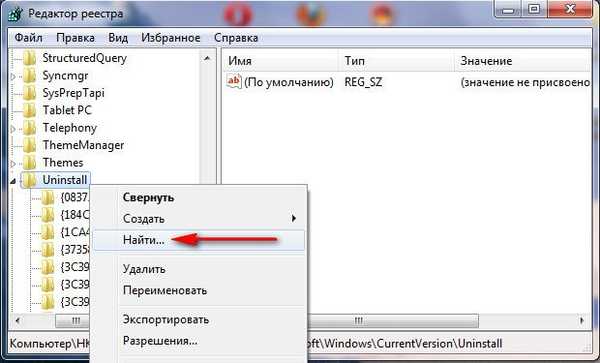

A tu je kľúč nášho programu, odstráňte ho.
 Môžete sa tiež pozrieť do registra vetvy HKEY_LOCAL_MACHINE, ktorá obsahuje informácie o softvéri a HKEY_CURRENT_USER \ Software, obsahuje informácie o nainštalovaných aplikáciách, nájdete kľúče s názvom vašej hry alebo programu, odstráňte ich, potom reštartujte a znova nainštalujte hru alebo program znova.
Môžete sa tiež pozrieť do registra vetvy HKEY_LOCAL_MACHINE, ktorá obsahuje informácie o softvéri a HKEY_CURRENT_USER \ Software, obsahuje informácie o nainštalovaných aplikáciách, nájdete kľúče s názvom vašej hry alebo programu, odstráňte ich, potom reštartujte a znova nainštalujte hru alebo program znova.
Značky článku: Systémové funkcie programu




 Pokiaľ ide o Call of Duty 4: hra sa dá odstrániť pomocou ponuky Pridať alebo odstrániť programy, ale ak máte problémy, pomocou odinštalačného programu vymažte hru nachádzajúcu sa na inštalačnom disku hry, ak je taký disk vložený do jednotky, spustite ho a pozrite si položku delete, kliknite a hra sa odstráni, potom ju môžeme znova nainštalovať, ak nie je k dispozícii disk, skúste prvú metódu alebo sa pozrite ďalej.
Pokiaľ ide o Call of Duty 4: hra sa dá odstrániť pomocou ponuky Pridať alebo odstrániť programy, ale ak máte problémy, pomocou odinštalačného programu vymažte hru nachádzajúcu sa na inštalačnom disku hry, ak je taký disk vložený do jednotky, spustite ho a pozrite si položku delete, kliknite a hra sa odstráni, potom ju môžeme znova nainštalovať, ak nie je k dispozícii disk, skúste prvú metódu alebo sa pozrite ďalej. V našom článku zvážime, ako odstrániť program z počítača úplne a čo je najdôležitejšie správne, aplikácia všetkého, čo bude opísané nižšie, nie je vo väčšine prípadov potrebná, ale táto znalosť bude pre vás užitočná viac ako raz.
V našom článku zvážime, ako odstrániť program z počítača úplne a čo je najdôležitejšie správne, aplikácia všetkého, čo bude opísané nižšie, nie je vo väčšine prípadov potrebná, ale táto znalosť bude pre vás užitočná viac ako raz.


 Vyhľadajte parameter v registri HKEY_LOCAL_MACHINE -> SOFTWARE -> Microsoft -> windows -> CurrentVersion -> Uninstall, tu sú kľúče databázy Registry zodpovedné za odstránenie všetkých programov. Nájdeme kľúč zodpovedajúci názvu vášho programu, ak tu názov vášho programu nie je, potom použite vyhľadávanie, zadajte názov nášho programu a kliknite na príkaz nájsť..
Vyhľadajte parameter v registri HKEY_LOCAL_MACHINE -> SOFTWARE -> Microsoft -> windows -> CurrentVersion -> Uninstall, tu sú kľúče databázy Registry zodpovedné za odstránenie všetkých programov. Nájdeme kľúč zodpovedajúci názvu vášho programu, ak tu názov vášho programu nie je, potom použite vyhľadávanie, zadajte názov nášho programu a kliknite na príkaz nájsť.. 











